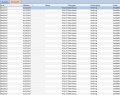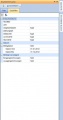Zahlungsfilter: Unterschied zwischen den Versionen
Admin (Diskussion | Beiträge) K |
Admin (Diskussion | Beiträge) K |
||
| (15 dazwischenliegende Versionen desselben Benutzers werden nicht angezeigt) | |||
| Zeile 1: | Zeile 1: | ||
| − | Der Zahlungsfilter zeigt Ihnen die in der Datenbank angelegten [[ | + | Der Zahlungsfilter zeigt Ihnen die in der Datenbank angelegten [[Zahlungsbeleg]]e bzw. der [[Letzte Zahlung|letzten Zahlung]] an. Diese können über Belege oder auch einzeln erfasst werden. {{Filtervorlage_3}} {{Filtervorlage_5}} |
| − | * Zahlungsfilter | + | Diesen Filter erreichen Sie über die folgenden [[:Kategorie:Steuerbefehle|Steuerbefehle]]: |
| − | * Eine Zahlung suchen | + | * [[sc:Zahlungsfilter]] |
| − | * pyf01 | + | * [[sc:Eine Zahlung suchen]] |
| + | * [[sc:pyf01]] | ||
| + | |||
| + | {{filter_19_neu}} | ||
{{Filtervorlage_1}} | {{Filtervorlage_1}} | ||
| + | == Erweiterte Suchoptionen == | ||
Im E-Mailfilter können Sie nach folgenden Kriterien einschränken: | Im E-Mailfilter können Sie nach folgenden Kriterien einschränken: | ||
* Textfilter: Geben Sie hier ein Stichwort ein, nachdem Sie suchen möchten. | * Textfilter: Geben Sie hier ein Stichwort ein, nachdem Sie suchen möchten. | ||
| − | * Jahr: Geben Sie hier die Jahreszahl der gewünschten Belege an. Diese kann als [[ | + | * Jahr: Geben Sie hier die Jahreszahl der gewünschten Belege an. Diese kann als [[Programmeinstellungen#Listen|Listen Voreinstellung]] vorgegeben werden. |
| − | * Zahlungsart: Schränken Sie die [[Zahlungsart]] ein | + | * Zahlungsart: Schränken Sie die [[Zahlungen|Zahlungsart]] ein |
* Gelöschte: Blenden Sie gelöschte Zahlungen ein oder aus | * Gelöschte: Blenden Sie gelöschte Zahlungen ein oder aus | ||
* Archivierte: Blenden Sie archivierte Zahlungen ein oder aus | * Archivierte: Blenden Sie archivierte Zahlungen ein oder aus | ||
* Stornierte: Blenden Sie stornierte Zahlungen ein oder aus | * Stornierte: Blenden Sie stornierte Zahlungen ein oder aus | ||
* Belegdatum: Schränken Sie das Belegdatum ein | * Belegdatum: Schränken Sie das Belegdatum ein | ||
| − | * Eingangsrechnungen: Blenden Sie [[ | + | * Eingangsrechnungen: Blenden Sie [[Eingangsrechnung]]en ein oder aus |
| − | * Ausgangsrechnungen: Blenden Sie [[Ausgangsrechnungen]] ein oder aus | + | * Ausgangsrechnungen: Blenden Sie [[Rechnung|Ausgangsrechnungen]] ein oder aus |
== Bilder == | == Bilder == | ||
| − | + | <gallery> | |
| + | Bild:zahlungsfilter.jpg | ||
| + | Bild:zahlungsfilter_1.jpg | ||
| + | Bild:financefilter_1.jpg|Symbolleiste | ||
| + | </gallery> | ||
| − | [[ | + | [[Kategorie:Filterformulare]] |
| + | [[Kategorie:Benutzeroberfläche]] | ||
| + | [[Kategorie:Zahlungsverkehr]] | ||
Aktuelle Version vom 26. Februar 2013, 15:42 Uhr
Der Zahlungsfilter zeigt Ihnen die in der Datenbank angelegten Zahlungsbelege bzw. der letzten Zahlung an. Diese können über Belege oder auch einzeln erfasst werden. Einmal eingerichtet wird das Layout des aktuellen Filters gespeichert. Verwenden Sie die Funktion Umgebung zurücksetzen, um diese zurückzusetzen. Verwenden Sie die Erweiterte Suche, um nach Datensätzen zu suchen.
Diesen Filter erreichen Sie über die folgenden Steuerbefehle:
Ribbonbar
Über die Ribbonbar der Startseite werden Ihnen Funktionserweiterungen je ausgewähltem Filter zur Verfügung gestellt. Dies betrifft zusätzliche Druckoptionen, Spaltenauswahl, Schnellsuche, Neuanlage und Tools, wie Datenimport.
- Verwenden Sie Druckvorlagen, um Berichte anzupassen
- Verwenden Sie Markierungen um Datensätze hervorzuheben
Im Filter stehen Ihnen die folgenden Befehle zur Verfügung:
- Neu/Ausführen: Klicken Sie hier, um ein neues Objekt anzulegen
- Suche: Geben Sie hier einen Suchbegriff ein und drücken Sie Enter
- Suche Entfernen: Klicken Sie hier, um die Suche zurückzusetzen
- Erweiterte Suche: Klicken Sie hier, um die Suche weiter einzugrenzen
- Aktualisieren: Aktualisiert die aktuelle Ansicht
- Feldauswahl: Wählen Sie die Felder aus, die angezeigt werden sollen
- Gruppierung: Gruppieren Sie die Liste
- Spalten auswählen: Klicken Sie hier, um die Spaltenköpfe zu bearbeiten
- Alles markieren: Markiert alle Datensätze
- Kopieren: Kopiert die ausgewählten Datensätze in die Zwischenablage
- Drucken: Druckt die aktuelle Liste. Erweitern Sie diese Schaltfläche für zusätzliche Berichte
- Druckvorschau: Druckt die aktuelle Liste als Vorschau
Spalten, Sortierung, Gruppierung
Gruppieren und sortieren Sie Datensätze in dem Sie auf die ausgewählte Spalte klicken oder einen Rechtsklick ausführen. Um Spalten ein- oder auszublenden, konfigurieren Sie die Spaltenköpfe nach Ihren Erfordernissen oder verwenden Sie Drag and Drop, um Spaltenköpfe zu verschieben. Datensätze werden in der Statusleiste summiert.
Klicken Sie mit der rechten Maustaste auf einen Spaltenkopf und verwenden Sie die Befehl "Filteransicht Speichern" um die aktuelle Sortierung, Gruppierung oder Spaltengliederung unter einem Namen zu speichern. Mithilfe der Schaltfläche "Filteransicht wiederherstellen", können Sie diese erneut laden.
Erweiterte Suchoptionen
Im E-Mailfilter können Sie nach folgenden Kriterien einschränken:
- Textfilter: Geben Sie hier ein Stichwort ein, nachdem Sie suchen möchten.
- Jahr: Geben Sie hier die Jahreszahl der gewünschten Belege an. Diese kann als Listen Voreinstellung vorgegeben werden.
- Zahlungsart: Schränken Sie die Zahlungsart ein
- Gelöschte: Blenden Sie gelöschte Zahlungen ein oder aus
- Archivierte: Blenden Sie archivierte Zahlungen ein oder aus
- Stornierte: Blenden Sie stornierte Zahlungen ein oder aus
- Belegdatum: Schränken Sie das Belegdatum ein
- Eingangsrechnungen: Blenden Sie Eingangsrechnungen ein oder aus
- Ausgangsrechnungen: Blenden Sie Ausgangsrechnungen ein oder aus